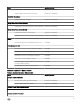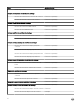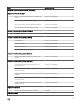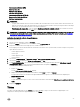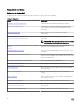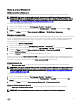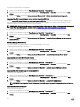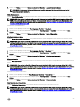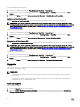Users Guide
Pour rétablir l'alimentation du système :
1. Dans la console OpsMgr, accédez aux Vues Diagramme, Vues État ou Vues Alertes Dell.
2. Sélectionnez le serveur Dell souhaité dans n'importe quelles Vues Diagramme ou Vues État ou une alerte dans les Vues
Alertes.
3. Dans le volet Tâches, sélectionnez Tâches de serveur Dell Windows → Réinitialisation de l'alimentation.
Activation de l'identification DEL
La tâche Activation de l'identification DEL vous permet d'activer l'identification DEL sur le serveur Dell sélectionné.
REMARQUE : Pour activer le Contrôle d'alimentation avancé, installez le BMU dans le chemin par défaut. Si le BMU
n'est pas installé dans le chemin par défaut, créez une nouvelle tâche de console. Pour plus d'informations sur la création
d'une nouvelle tâche de console, reportez-vous à la section Création de tâches de contrôle d'alimentation avancé et
d'identification de LED.
Pour activer l'identification DEL :
1. Dans la console OpsMgr, accédez aux Vues Diagramme, Vues État ou Vues Alertes Dell.
2. Sélectionnez le serveur Dell souhaité dans n'importe quelles Vues Diagramme ou Vues État ou une alerte dans les Vues
Alertes.
3. Dans le volet Tâches, sélectionnez Tâches de serveur Windows Dell → Activer l'identification DEL.
Désactivation de l'identification DEL
La tâche Désactivation de l'identification de DEL vous permet de désactiver l'identification de DEL sur le serveur Dell sélectionné.
REMARQUE : Pour activer le Contrôle d'alimentation avancé, installez le BMU dans le chemin par défaut. Si le BMU
n'est pas installé dans le chemin par défaut, créez une nouvelle tâche de console. Pour plus d'informations sur la création
d'une nouvelle tâche de console, reportez-vous à la section Création de tâches de contrôle d'alimentation avancé et
d'identification de LED.
Pour désactiver l'identification DEL :
1. Dans la console OpsMgr, accédez aux Vues Diagramme, Vues État ou Vues Alertes Dell.
2. Sélectionnez le serveur Dell souhaité dans n'importe quelles Vues Diagramme ou Vues État ou une alerte dans les Vues
Alertes.
3. Dans le volet Tâches, sélectionnez Tâches de serveur Dell Windows → Désactiver l'identification DEL.
Rapports
La fonction de rapports vous permet de créer des rapports sur le journal les événements Windows Dell OpenManage, le BIOS, le
micrologiciel et la configuration RAID.
REMARQUE :
• La fonction de surveillance des serveurs et des stations de travail en rack ne prend en charge les rapports que pour le
niveau objets.
• Les rapports sur le BIOS, le micrologiciel et la configuration RAID de serveurs Dell sont disponibles uniquement dans
l’édition détaillée de Server Management Pack.
Accès aux rapports
Pour accéder aux rapports :
1. Cliquez sur Rapports dans la console OpsMgr.
2. Cliquez sur Serveur Dell Windows (édition évolutive) pour le journal d'événements Windows et cliquez sur Serveur Dell
Windows (édition détaillée) pour les rapports sur le BIOS, les versions de micrologiciel et de pilote et la configuration RAID.
30